#荣耀8青春版# #刷机#
声明:刷机有风险。如果您着手刷机,那么您可能面临下列风险:
1,手机无法正常开机
2,失去保修
3,手机部分功能失效,例如闹铃、通话、WiFi、LED灯,以及更多。
我和第三方系统开发者不为上述及其他任何问题负责。如果您不希望承担风险,请不要刷机。如果您的手机出现难以解决的问题,推荐您前往华为授权维修店。
警告:本教程每一步都至关重要,请仔细阅读。
看到很多用荣耀8青春版的酷友都想刷机,而其中很多人不会刷机而苦于缺少教程,于是我写这篇文章,专门介绍一下这部手机的刷机过程。教程中所需的软件、rec、刷机包等资源都可以在这里下载到: https://pan.baidu.com/s/1j2_f0-diyom8fBwaMBVw3g
提取码:zhb1
首先,我们要做好硬件准备:
*一台电脑,装有Windows或Mac或Linux操作系统,供电良好。本教程仅以Windows为例。
*数据线(确保插接牢固!)
*一张microSD卡(最好有4GB以上空闲空间),插入手机
*手机充满电
然后做好软件准备:
*备份手机上的一切有用数据
*配置好adb。将adb工具包解压,检查文件夹中是否有adb.exe和fastboot.exe。
*在电脑上安装华为手机助手HiSuite,并连接手机。这是为了在电脑上安装驱动。
*检查手机emui版本。打开设置-系统-关于手机,如果是emui5,则应下载emui5适用的recovery和刷机包。如果是emui8.0.0.335,则使用emui8适用的recovery和刷机包。如果是emui8.0.0.335patch01,应解锁bootloader后用erecovery恢复一遍手机(参考 https://club.huawei.com/thread-13327115-1-1.html ),开机后不再联网更新。如果是emui8.0.0.338或更高版本,应连接电脑使用HiSuite降级到emui5,再更新到8.0.0.335。
*下载合适的twrp recovery。将下载到的IMG文件复制到fastboot.exe所在文件夹中。记下这个文件夹的路径。注意:EMUI5与EMUI8的recovery不能通用!
*下载刷机包,放在microSD卡中容易找到的地方。注意:针对emui5的刷机包和针对emui8的刷机包不能通用!
*下载希望安装的其他组件,如Gapps(谷歌套件)和Magisk。
做好准备后,就可以进行正式的刷机步骤了。
1,解锁。
华为官方的解锁码获取通道已经关闭,可以到淘宝搜索相关服务来获取解锁码。解锁前,删除手机上的华为账号、锁屏密码、指纹,关闭手机找回,然后解锁。其具体步骤可以参考文章开头资源链接中的“解锁步骤.docx"。
2,刷入recovery。
首先进入fastboot模式(参考"解锁步骤.docx"),手机连接电脑,在cmd窗口中定位到adb所在文件夹,输入命令后按回车刷写recovery。
如果是emui5,命令为:
fastboot flash recovery [文件名]
如果是emui8,命令为:
fastboot flash recovery_ramdisk [文件名]
其中 [文件名] 即为adb文件夹中的recovery文件名。下面是一个示例(emui8):
刷写完成后,重启到系统。输入命令:
fastboot reboot
然后回车。
3,重启到recovery。
在系统中,打开设置中的“关于手机”,在版本号上快速点击7次,打开开发者选项。之后进入设置-系统-开发人员选项,打开“USB调试“。然后手机连接电脑,在手机上选择“传输文件”或“传输照片”。之后再次进入开发人员选项,复核“USB调试”是否处于开启状态。
打开cmd窗口,定位到adb所在文件夹,输入命令:
adb reboot recovery
然后回车。
此时手机会重启。
我使用的是Askuccio的twrp,若使用其他recovery,界面可能有不同。
之后,twrp会申请改写system分区。向右滑动滑块来允许更改。
之后即可进入twrp主界面。
4,擦除。
第三方系统无法读取emui残留的数据,因此需要擦除。在twrp主界面点击wipe(擦除),选择Advanced Wipe(高级擦写)
如图,在菜单中选择Dalvik、Cache、Data、Internal Storage(内部存储),然后向右滑动滑块擦除数据。
擦除完成后,点击back返回主界面,然后选择“reboot”-“recovery”(不要点错)
之后手机会重启到twrp中。此时twrp会再次申请改写system,仍然是向右滑动滑块允许。在主界面选择“mount”(挂载),将所有选项全部打勾,然后在“select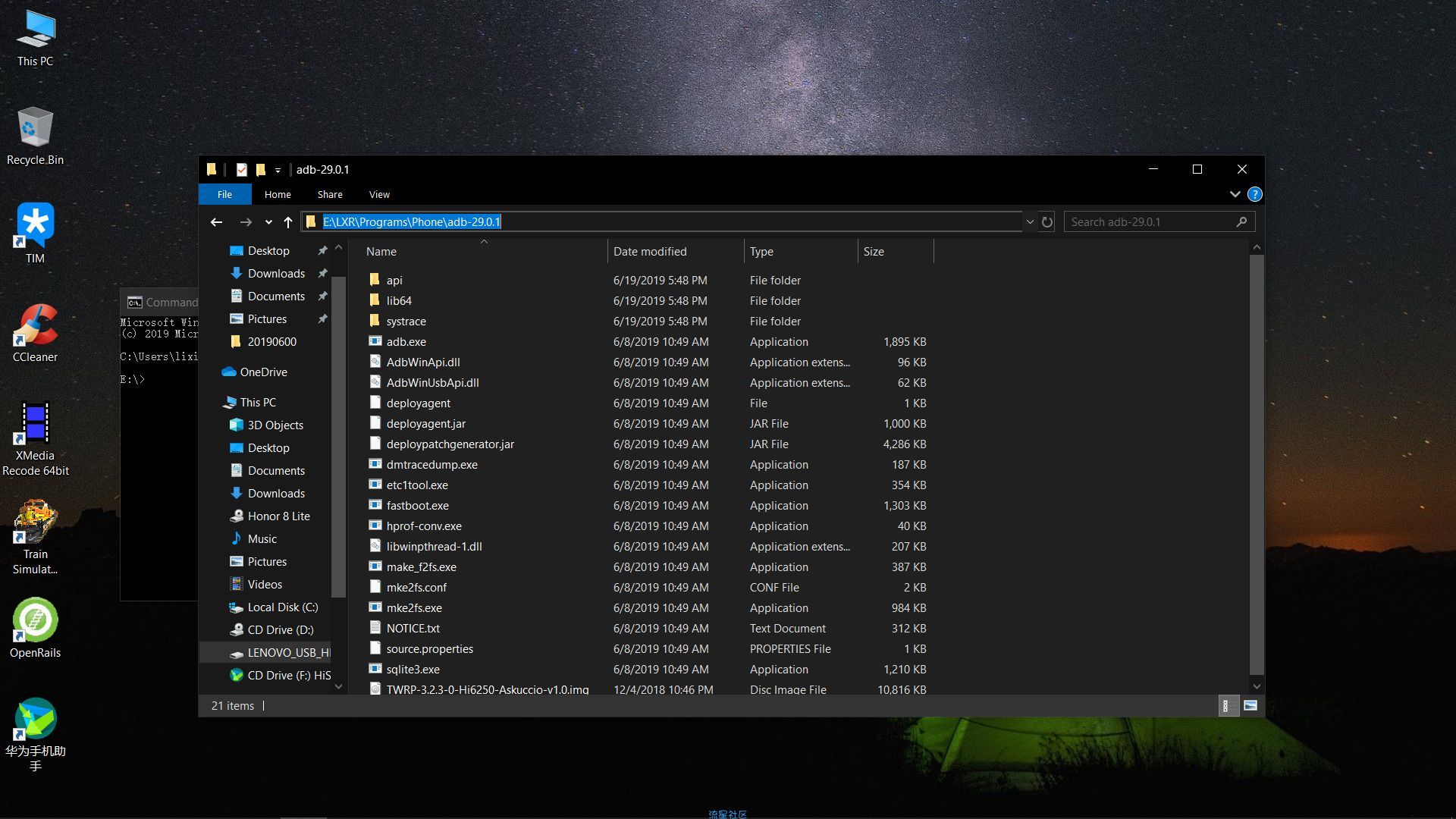
声明:刷机有风险。如果您着手刷机,那么您可能面临下列风险:
1,手机无法正常开机
2,失去保修
3,手机部分功能失效,例如闹铃、通话、WiFi、LED灯,以及更多。
我和第三方系统开发者不为上述及其他任何问题负责。如果您不希望承担风险,请不要刷机。如果您的手机出现难以解决的问题,推荐您前往华为授权维修店。
警告:本教程每一步都至关重要,请仔细阅读。
看到很多用荣耀8青春版的酷友都想刷机,而其中很多人不会刷机而苦于缺少教程,于是我写这篇文章,专门介绍一下这部手机的刷机过程。教程中所需的软件、rec、刷机包等资源都可以在这里下载到: https://pan.baidu.com/s/1j2_f0-diyom8fBwaMBVw3g
提取码:zhb1
首先,我们要做好硬件准备:
*一台电脑,装有Windows或Mac或Linux操作系统,供电良好。本教程仅以Windows为例。
*数据线(确保插接牢固!)
*一张microSD卡(最好有4GB以上空闲空间),插入手机
*手机充满电
然后做好软件准备:
*备份手机上的一切有用数据
*配置好adb。将adb工具包解压,检查文件夹中是否有adb.exe和fastboot.exe。
*在电脑上安装华为手机助手HiSuite,并连接手机。这是为了在电脑上安装驱动。
*检查手机emui版本。打开设置-系统-关于手机,如果是emui5,则应下载emui5适用的recovery和刷机包。如果是emui8.0.0.335,则使用emui8适用的recovery和刷机包。如果是emui8.0.0.335patch01,应解锁bootloader后用erecovery恢复一遍手机(参考 https://club.huawei.com/thread-13327115-1-1.html ),开机后不再联网更新。如果是emui8.0.0.338或更高版本,应连接电脑使用HiSuite降级到emui5,再更新到8.0.0.335。
*下载合适的twrp recovery。将下载到的IMG文件复制到fastboot.exe所在文件夹中。记下这个文件夹的路径。注意:EMUI5与EMUI8的recovery不能通用!
*下载刷机包,放在microSD卡中容易找到的地方。注意:针对emui5的刷机包和针对emui8的刷机包不能通用!
*下载希望安装的其他组件,如Gapps(谷歌套件)和Magisk。
做好准备后,就可以进行正式的刷机步骤了。
1,解锁。
华为官方的解锁码获取通道已经关闭,可以到淘宝搜索相关服务来获取解锁码。解锁前,删除手机上的华为账号、锁屏密码、指纹,关闭手机找回,然后解锁。其具体步骤可以参考文章开头资源链接中的“解锁步骤.docx"。
2,刷入recovery。
首先进入fastboot模式(参考"解锁步骤.docx"),手机连接电脑,在cmd窗口中定位到adb所在文件夹,输入命令后按回车刷写recovery。
如果是emui5,命令为:
fastboot flash recovery [文件名]
如果是emui8,命令为:
fastboot flash recovery_ramdisk [文件名]
其中 [文件名] 即为adb文件夹中的recovery文件名。下面是一个示例(emui8):
刷写完成后,重启到系统。输入命令:
fastboot reboot
然后回车。
3,重启到recovery。
在系统中,打开设置中的“关于手机”,在版本号上快速点击7次,打开开发者选项。之后进入设置-系统-开发人员选项,打开“USB调试“。然后手机连接电脑,在手机上选择“传输文件”或“传输照片”。之后再次进入开发人员选项,复核“USB调试”是否处于开启状态。
打开cmd窗口,定位到adb所在文件夹,输入命令:
adb reboot recovery
然后回车。
此时手机会重启。
我使用的是Askuccio的twrp,若使用其他recovery,界面可能有不同。
之后,twrp会申请改写system分区。向右滑动滑块来允许更改。
之后即可进入twrp主界面。
4,擦除。
第三方系统无法读取emui残留的数据,因此需要擦除。在twrp主界面点击wipe(擦除),选择Advanced Wipe(高级擦写)
如图,在菜单中选择Dalvik、Cache、Data、Internal Storage(内部存储),然后向右滑动滑块擦除数据。
擦除完成后,点击back返回主界面,然后选择“reboot”-“recovery”(不要点错)
之后手机会重启到twrp中。此时twrp会再次申请改写system,仍然是向右滑动滑块允许。在主界面选择“mount”(挂载),将所有选项全部打勾,然后在“select
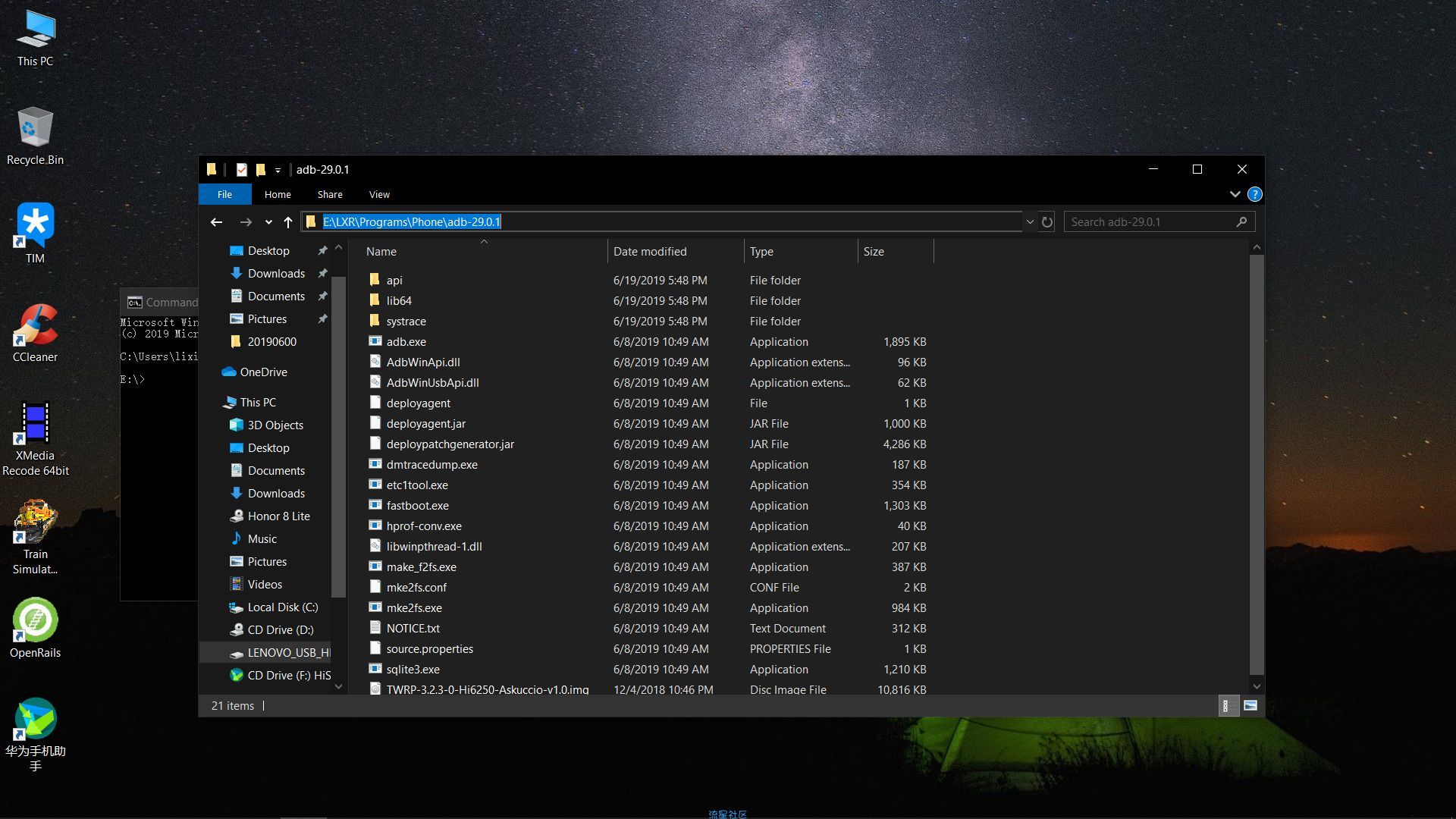



 返回首页
返回首页
 玩机美化
玩机美化


